 |
Proporciona acceso a los parámetros que controlan la información asociada con el desarrollo sobre el ángulo de plegado, la representación de punzonado y la orientación. |
| Acceso: | |
|---|---|
|
|
Seleccione Editar definición de desarrollo en el menú contextual disponible pulsando con el botón derecho el nodo del navegador Desarrollo mientras ve el desarrollo del modelo. |
Ficha Orientación
Ofrece la posibilidad de reorientar el desarrollo seleccionando una arista existente y especificando horizontal o vertical así como la capacidad de redefinir la cara frontal del desarrollo.
Orientación de desarrollo activa: lista desplegable que muestra la orientación del desarrollo activa y proporciona acceso a la lista de orientaciones definidas anteriormente.
Orientaciones: tabla que enumera orientaciones con nombre existentes. Al pulsar con el botón derecho del ratón en una orientación de desarrollo guardada, el menú contextual ofrece las opciones Activar, Nuevo, Renombrar y Suprimir para las orientaciones de desarrollo guardadas.
|
Alineación |
|
|
|
Alineación horizontal: especifica que la arista seleccionada es una arista horizontal del desarrollo. |
|
|
Alineación vertical: especifica que la arista seleccionada es una arista vertical del desarrollo. |
|
|
Eje de alineación: selecciona una arista de un modelo que se va a utilizar como eje de alineación del desarrollo. La alineación se basa en la opción horizontal o vertical especificada anteriormente. |
|
|
Cambiar eje de alineación: cambia la dirección positiva/negativa del eje de alineación del desarrollo. La alineación se basa en la selección horizontal o vertical especificada anteriormente. |
| Cara base | |
|
|
Cambiar: reorienta el desarrollo para que la cara frontal mostrada se convierta en la cara posterior. La cara posterior mostrada es la cara a la que hacen referencia todas las anotaciones de plegado y punzonado de los dibujos. |
Guardar: guarda todos los cambios realizados en la orientación de desarrollo activa.
Ficha Representación de punzonado
Controla la manera en que las herramientas de punzonado aparecen representadas cuando el modelo se muestra como un desarrollo. Se utilizan normalmente para simplificar las vistas de dibujo del desarrollo.
|
|
Por defecto: la primera selección muestra la representación por defecto basándose en lo que está especificado en el estilo activo. El icono mostrado es uno de los cuatro mostrados más adelante, mientras el nombre de la representación de punzonado por defecto se incluye entre paréntesis después del identificador Por defecto. |
|
|
Operación de punzonado moldeado: especifica que las operaciones de punzonado se muestran como operaciones 3D completamente moldeadas en el desarrollo. |
 |
|
|
|
Representación de boceto 2D: especifica que la operación de punzonado se muestra en el desarrollo usando una representación 2D alternativa definida manualmente. |
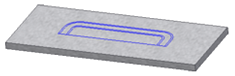 |
|
|
|
Representación y marca de centro de boceto 2D: especifica que la operación de punzonado se muestra en el desarrollo usando una representación 2D alternativa definida manualmente e incluye la marca de centro especificada que define la ubicación del punzonado. |
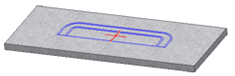 |
|
|
|
Solo marca de centro: especifica que la operación de punzonado se representa en el desarrollo usando únicamente la marca de centro especificada que define la ubicación del punzonado. |
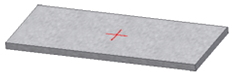 |
Ficha Ángulo de plegado
Determina si el ángulo indicado para pliegues se ha medido desde el interior o desde el exterior.
|
Indicar ángulo de plegado (A): especifica que los pliegues vendrán indicados por el ángulo formado por la cara exterior del pliegue y la cara a la que pertenece la arista seleccionada. |
|
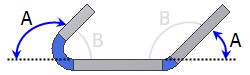 |
|
|
Indicar ángulo de apertura (B): especifica que los pliegues vendrán indicados por el ángulo formado por la cara interior del pliegue y la cara a la que pertenece la arista seleccionada. |
|
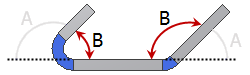 |
Aceptar: acepta y aplica todos los cambios realizados mientras el cuadro de diálogo estaba abierto y cierra el cuadro de diálogo.
Cancelar: ignora cualquier cambio realizado mientras el cuadro de diálogo estaba abierto y cierra el cuadro de diálogo.
Aplicar: aplica todos los cambios y mantiene el cuadro de diálogo abierto para poder realizar modificaciones adicionales.